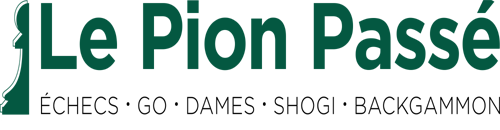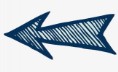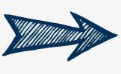Alarm, Kortchnoï like - Echecs et informatique sur PC-Windows
Menu principal :
- Accueil
- News ?
- Derniers articles
- Programmes
- Moteurs
- Variantes
- Grands Maîtres
- Technique
- Ressources
- Serveurs
- Divers
- Contact
Alarm
Kortchnoï like
Ce moteur de niveau expert (2140 Elo) est d'excellente qualité, au style fortement défensif. Doté de riches connaissances positionnelles mais aussi de sérieuses aptitudes en calcul, il est capable de mener de vigoureuses contre-
Plan de l'article
Style de jeu : Kortchnoï like
Téléchargement et installation
Installation dans Arena
Installation dans Crafty Chess Interface
Installation dans PyChess
Configuration
Bibliothèque d'ouvertures alternatives
Bibliothèques Abk pour Arena
Bibliothèque pour PyChess et autres interfaces
Et pour Crafty Chess Interface ?
Adapter la force du moteur
Avec Arena
Avec PyChess
Avec Crafty Chess Interface
Style de jeu : Kortchnoï like
Alarm, développé par les suédois Benny Antonsson et Erik Robertsson, est un bon moteur de force moyenne qui, par sa manière de jouer, fait penser à Komodo, en beaucoup moins fort, et à Adroit Chess, en plus fort ; c'est un moteur attentiste mais capable de réagir vigoureusement. Polyvalent, sans faiblesse particulière, Alarm affiche une excellente maîtrise positionnelle mais n'est pas mauvais tacticien, ce qui lui permet de passer à l'attaque - ou plutôt à la contre-attaque - avec de bons espoirs de succès. Comme la plupart des moteurs de cette catégorie, il se débrouille très bien en finale, sans recours à des tables externes.
Son jeu défensif et positionnel évoque Tigran Petrossian mais davantage encore Viktor Kortchnoï par ses sautes d'humeur agressives, qui surviennent en milieu de partie ou lorsque l'adversaire à commis une bourde.
Téléchargement et installation
La dernière version connue d'Alarm est la 0.931. Je l'héberge sur mon espace Mega.
Télécharger Alarm ?
Alarm est un moteur Winboard. Il fonctionne très bien avec Arena et avec Crafty Chess Interface mais pas avec Lucas Chess ni avec Mayura Chess Board - qui n'acceptent pas les modules Winboard.
Installation dans Arena
Avec Arena : menu "Modules" > "Installer nouveau module" et allez chercher le fichier "Alarm.exe".
Installation dans Crafty Chess Interface
Alarm fonctionne très bien avec Crafty Chess Interface : menu "Moteurs" > "Ajouter nouveau moteur" et allez chercher "Alarm.exe".
Installation dans PyChess
PyChess s'accomodant très bien des moteurs Winboard, Alarm fonctionne parfaitement avec cette interface. Menu "Éditer" > "Moteurs" puis bouton "Nouveau"... Utilisez le navigateur pour localiser le fichier "Alarm.exe" et injectez-le dans l'interface avec "Ouvrir". Le menu de gestion des moteurs s'ouvre et si vous cliquez sur "Options" vous pourrez dès à présent activer ou désactiver la pondération. Les autres paramètres de configuration du moteur sont, par contre, inacessibles d'ici.
Alarm ne permet pas d'accéder à un menu de configuration. Quelque soit l'interface utilisée, pour modifier des paramètres, il faudra éditer manuellement le fichier "Alarm.ini", qui s'ouvre avec n'importe quel éditeur de textes.
Ce texte d'initialisation a un aspect rébarbatif car il contient de nombreux paramètres destinés à agir sur le comportement du moteur. Il s'agit essentiellement d'une longue série de bonus ou de malus positionnels, applicables aux pions, cavaliers, tours et rois, et à quelques situations. Bien que le sens de ces réglages soient dans l'ensemble assez compréhensibles, je propose de les laisser de côté. Lorsque je veux créer un moteur avec une personnalité particulière, je préfère le faire avec d'autres moteurs (Rodent, The King, CDrill, Greko 2015...), plus facile à programmer. Concentrons nous plutôt sur les paramètres importants qui peuvent être modifiés sans risque :
// Transpositional table size
//
TRANSPOSITIONAL_TABLE_SIZE = 128
Revoilà le réglage de la table de hachage. 128 Mo est suffisant pour un moteur de force moyenne.
// Resign- and draw handling
//
RESIGN_VALUE = -700
RESIGN_CONSECUTIVE_MOVES = 3
DRAW_OUTOFBOOK_MOVES = 10
DRAW_CONSECUTIVE_MOVES = 4
Resign value et Resign consecutive move concernent l'abandon. Si vous ne souhaitez pas voir Alarm abandonner trop facilement après un déséquilibre de matériel, diminuez "Resign value".
Draw_outofbook_moves règle le nombre de ½ coups pouvant être puisés dans la bibliothèque d'ouvertures.
Draw_consecutive_moves détermine le nombre de coups identiques à partir duquel la nullité s'impose.
// Name of the opening book
//
OPENINGBOOK_NAME = RobertssonV3.obk
Alarm utilise une bibliothèque d'ouvertures interne imposante et très performante, nommée "RobertssonV3". Elle affiche l'extension "*.obk" mais ne semble pas pour autant être compatible avec les bibliothèques de Chessmaster où les rares bibliothèques dont je dispose qui ont cette extension. Toutes mes tentatives pour changer de bibliothèque interne ont échouées. Ce qui est un peu embêtant car elle apporte beaucoup trop de puissante dans l'ouverture pour les modestes joueurs d'échecs que sont beaucoup d'entre nous - y compris moi. Il n'est pas rare de la voir jouer 40 demi-coups avant qu'elle déclare forfait !
Bibliothèque d'ouvertures alternatives
Une bibliothèque plus modeste nous conviendrait mieux. N'ayant pas trouvé la commande de type "Ownbook = off" pour désactiver RobertssonV3 je me suis contenté de mettre cette bibliothèque dans un répertoire pour la soustraire au moteur. Pour offrir une autre bibliothèque à Alarm il faut avec Arena lui proposer une bibliothèque Abk et avec PyChess une Polyglot.
Bibliothèques Abk pour Arena
Pour forcer Alarm à utiliser une bibliothèque d'Arena, coller d'abord une biblio au format Abk dans le répertoire "books" de l'interface. Puis menu "Modules" > "Gérer", choissir Alarm dans la liste des moteurs, onglet "Détails", onglet "Bibliothèque" ; enfin, aller chercher la bibliothèque avec le sélecteur de fichiers (s'assurer que "Utiliser bibliothèque principale" est bien décoché).
Voici une bibliothèque que j'ai crée à partir de plus de 8800 parties soigneusement sélectionnées de Kortchnoï. Le grand maître russe jouait encore à très haut niveau au début des années 2000, ce qui fait qu'elle ne sera donc pas trop datée ; et elle sera bien sûr très bien adapté au style du moteur. Je l'ai par contre limité à 12 demi-coups de profondeur.
Bibliothèque Abk de Viktor Kortchnoï
Bibliothèque pour PyChess et autres interfaces
Avec PyChess - et tout autre interface fonctionnant avec des bibliothèques Polyglot - vous pourriez employer la même bibliothèque Kortchnoï mais au format *.bin. La bibliothèque "solid.bin" (l'une des nombreuses bibliothèques de style de Rodent), très généraliste, pourrait très bien convenir également.
Bibliothèque Small_Kortchnoi.bin
Bibliothèque solid.bin de Rodent IV
Pour employer une bibliothèque Polyglot avec PyChess : menu "Editer" > "Préférences", s'assurer que "Utiliser la bibliothèque des ouvertures" est coché et utiliser le sélecteur de fichier pour aller chercher quelque part une bibliothèque Polyglot valide.
Attention : PyChess ne peut pas lier automatiquement Alarm et une bibliothèque. Celle qui vient d'être sélectionnée pour Alarm devient de facto la bibliothèque d'ouvertures principale de l'interface. Ne pas l'oublier !
Et pour Crafty Chess Interface ?
La gestion des bibliothèques d'ouvertures n'est pas le point fort de CCI. La bibliothèque de l'interface ne fonctionne qu'avec le moteur intégré (Crafty) et non avec les moteurs ajoutés. Et il n'y a aucun moyen de leur en fournir une. Par contre, les moteurs pourront utiliser leur propre bibliothèque. Autrement dit, avec Crafty Chess Interface il faudra utiliser "robertssonv3.obk".
Adapter la force du moteur
Avec une force de l'ordre de 2200 Elo Alarm est un moteur que peu de joueurs seront en mesure de battre dans une partie standard en acceptant les mêmes conditions de temps que lui. Le plus souvent nous seront donc amenés à nous octroyer un avantage.
Mais avant d'examiner les possibilités, une remarque importante : bien que le fichier ini ne propose pas d'activer ou désactiver la pondération, Alarm gère cette compétence et continue sa réflexion lorsque c'est à vous de jouer ; ce qui réduit à néant les avantages de temps que l'on pourrait se donner. Dans la plupart des cas, il faudra donc trouver un moyen de désactiver la pondération.
Voyons maintenant les possibilités. Nous pouvons :
- ne pas nous imposer de condition de temps
- accepter les conditions de temps mais avec un bonus de temps important
- imposer au moteur un temps de réflexion assez bref
- imposer au moteur une profondeur d'exploration limitée
- handicaper le moteur
Ces différentes techniques peuvent bien sûr être combinées.
Avec Arena
Avec Arena le mieux est d'abord désactiver la pendule (on ne peut pas se donner un bonus de temps) et la pondération puis soit limiter le temps de réflexion du moteur (en secondes par coups) soit de fixer un contrôle de temps relativement bref. Eviter de limiter la profondeur d'exploration.
➤En mode d'entraînement :
+Menu "Niveau" > "Régler" (ou Ctrl+L) et choix "Temps par coup". Indiquez ici un temps en seconde.
+Menu "Options" > "Pendule arrêtée" (l'icône en forme d'horloge doit être entourée d'un filet bleu. Dans ce cas, seul le moteur subit la pression du temps).
+Menu "Modules" > "Réflexion permanente" (pondération) et s'assurer que la fonction n'est pas activée (c'est-à-dire que l'icône n'est pas entourée d'un filet bleu).
➤En mode tournoi, sélectionner un contrôle de temps quelconque et désactiver la pendule :
+Menu "Niveau" > "Régler" (ou Ctrl+L), choisir "Blitz" ou "Tournoi" puis un contrôle de temps qui convient et fermer la fenêtre.
+Menu "Options" > "Pendule arrêtée" (l'icône en forme d'horloge doit être entourée d'un filet bleu. Dans ce cas, seul le moteur subit la pression du temps.
+Menu "Modules" > "Réflexion permanente" (pondération) et s'assurer que la fonction n'est pas activée (c'est-à-dire que l'icône n'est pas entourée d'un filet bleu).
➤Dernière possibilité : handicaper le moteur. Menu "Modules" > "Gérer" > "Détails", onglet "Spécial" et dans le champ "Force (%)", indiquer une valeur inférieure à 100. A 80%, le temps de réflexion du moteur sera réduit de 20%. A mon avis, compte tenu du fait qu'Alarm est un moteur de force moyenne, on doit pouvoir éviter d'utiliser cette option ou abaisser le moteur au maximum de 20 à 30%.
Avec PyChess
Il s'agit d'abord de vérifier qu'Alarm est le moteur par défaut. Si ce n'est pas le cas, ouvrir le pop-up "Adversaire" et choisir Alarm. Ensuite, démarrer une partie :
Menu "Partie" > "Nouvelle partie" > "Depuis la position classique de départ" (ou Ctrl+N). Un menu s'ouvre et à partir de là nous devons fixer les conditions de la partie. Avec PyChess nous n'avons pas trop de choix : il faut choisir un contrôle de temps (au besoin en modifiant le choix par défaut) et réduire la force du moteur en jouant sur la réglette de force, qui se trouve sous les joueurs. Par défaut elle est à 20 et la force du moteur sera maximale. A 1 le moteur sera très faible.
A noter : avec PyChess, la pondération est désactivée par défaut. Au cas où vous shouaiteriez l'activer : menu "Editer" > "Moteurs", choisir Alarm, onglet "Options". On peut d'ici activer ou désactiver la pondération mais aussi régler la force du moteur.
Avec Crafty Chess Interface
Tout se passe dans la fenêtre "Control panel" de l'interface. La réglette de force n'est utilisable que par le moteur Crafty interne mais deux possibilités intéressantes sont accessibles :
➤Ne pas imposer au joueur humain la pression du temps. Il suffit de régler le contrôle de temps souhaité pour le moteur, de valider (bouton "Set") puis de cliquer sur le bouton "Go" sans avoir coché la case "On".
➤Accepter de subir la pression du temps mais en se donnant une marge supplémentaire : cocher "On", double-cliquer sur l'horloge du joueur humain dans la fenêtre "Horloge & Statuts": une fenêtre s'ouvre. Entrez un temps sous la forme minutes:seconde. Par exemple 30:00, pour porter à 30 minutes le temps dont le joueur humain disposera.
Attention : avec Alarm, la pondération est activée par défaut. Mieux vaut la désactiver si ce n'est pas déjà fait : menu "Outils" > "Options", onglet "Moteurs" pour afficher le gestionnaire des moteurs. Sélectionnez la ligne d'Alarm. Sa fiche s'ouvre. Changer la valeur de la ligne "Pondération" en "Désactiver".
Rob Rob, mai 2019 (révision approfondie en mai 2024)